如何在 Word 中添加删除线
如果您曾经使用过 Microsoft Word,您就会知道它不仅仅是一个打字工具。它是一个强大的平台,具有众多格式选项来增强您的文档。其中一个可用选项是删除线功能。它允许用户在文本中画一条线,表示该文本是要删除的或不太重要。但是,您如何执行此功能?本指南讨论了如何在 Word 中使用删除线,并提供了其他提示和技巧,以充分利用此功能。
目录
切换了解删除线功能如何使用功能区在 Word 中添加删除线如何使用键盘快捷键在 Word 中添加删除线如何使用字体对话框在 Word 中添加删除线如何在 Mac 上的 Word 中添加删除线如何在 Word Online 和移动版中添加删除线如何在 Word 中自定义删除线与如何在 Word 中添加删除线相关的常见问题结语
了解删除线功能
删除线通常用在文本上画一条线来表示,可以有多种用途:
编辑: 它突出显示已编辑的部分并标记文档中不必要的部分。
任务清单: 它有助于制作待办事项列表,让用户划掉已完成的任务。
强调或幽默: 人们有时会用它来增加幽默感或在随意的写作中突出重点。
如何使用功能区在 Word 中添加删除线
在 Word 中应用删除线的最直接方法是通过功能区。请按照以下步骤操作:
打开您的文档: 启动 Microsoft Word 并打开您想要应用删除线的文档。
选择文本: 突出显示您想要的文本 删除线.
导航到“主页”选项卡: 单击屏幕顶部功能区上的“主页”选项卡。
找到删除线按钮: 找到删除线按钮,其中有一个带有划线的“abc”,位于字体组中。
应用删除线: 点击删除线按钮。你选中的文本现在应该有一条删除线了。
就这样!您已成功 对文本应用了删除线 使用功能区。
如何使用键盘快捷键在 Word 中添加删除线
如果您喜欢使用键盘快捷键,Word 可以满足您的需求。操作方法如下:
选择您的文本: 突出显示您想要的文本。
使用快捷方式: 按住“Ctrl”键(Mac上为“Cmd”键)并按“D”。这将打开“字体”对话框。
启用删除线: 在字体对话框中找到“删除线”选项,然后单击以启用它。
确认更改: 点选 "OK."
使用键盘快捷键可以使您的工作流程更快、更高效,特别是当您经常需要使用删除线功能时。
如何使用字体对话框在 Word 中添加删除线
应用删除线的另一种方法是通过“字体”对话框,该对话框提供更多样式选项,例如双删除线。请按以下步骤操作:
突出显示文本: 选择您想要的文本。
打开字体对话框: 单击功能区中字体组右下角的小对角箭头,或者按键盘上的“Ctrl + D”(对于 Windows)或“Cmd + D”(对于 Mac)。
选择删除线: 勾选“删除线”旁边的框。如果需要双删除线,请勾选“双删除线”框。
应用并退出: 单击“确定”应用更改并退出对话框。
字体对话框提供了更大的灵活性,特别是当您希望使用双删除线时。
如何在 Mac 上的 Word 中添加删除线
如果您使用的是 Mac,则过程类似,快捷方式和术语略有不同。操作方法如下:
选择文本: 突出显示您想要的文本。
打开格式菜单: 单击顶部菜单栏中的“格式”,然后从下拉菜单中选择“字体”。
应用删除线: 在字体对话框中,选中“删除线”选项。
确认: 单击“确定”应用删除线。
您也可以使用键盘快捷键“Cmd + D”快速打开字体对话框。
如何在 Word Online 和移动版中添加删除线
如果您使用的是在线版 Word(Word Online)或移动应用程序,由于界面差异,步骤会略有不同。
在线Word
打开文档: 在 Word Online 中打开文档。
突出显示文本: 选择您想要的文本。
主页选项卡: 导航到“主页”选项卡。
删除线按钮: 单击字体组中的“删除线”按钮。
Word Mobile中
打开文档: 使用 Word 移动应用打开您的文档。
选择文本: 点击并按住以选择文本。
格式菜单: 点击出现的“格式化”按钮。
应用删除线: 从格式菜单中选择“删除线”选项。
Word Online 和移动应用程序提供了简化的删除线启用方式,使其能够适用于不同的设备。
如何在 Word 中自定义删除线
虽然默认删除线通常就足够了,但有时您可能希望对其外观进行更多控制,例如更改线条颜色或样式。不幸的是,Word 内置的删除线选项有限,但您可以使用变通方法来实现自定义外观。
使用文本效果
选择文本: 突出显示您想要的文本。
文字效果: 转到“主页”选项卡,然后单击“文本效果和排版”(图标看起来像发光的字母 A)。
直通线: 创造性地使用下划线样式,通过修改其颜色和外观来模仿自定义删除线。
使用绘图工具
插入行: 转到“插入”选项卡并选择“形状”。
画线: 选择一种线条形状并将其绘制在要删除线的文本上。
自定义线路: 修改线条的颜色、粗细和样式以满足您的需要。
这些方法提供了一些定制,尽管它们不像内置删除线工具那样无缝。
与如何在 Word 中添加删除线相关的常见问题
问:Word 中的删除线是什么?
答:删除线是一种格式化功能,可在文本中划一条线。它可以显示文本不再相关或指示更正。
问:您觉得如何? 删除线文字 在 Word 中使用功能区?
A. 首先,选择要删除的文本。然后转到功能区上的“主页”选项卡,单击删除线按钮,该按钮看起来像“abc”,中间有一条线。
问:我可以使用键盘快捷键在 Word 中删除线文本吗?
答:可以!按键盘上的“Ctrl”+“D”打开“字体”对话框,然后勾选删除线框。或者,您也可以使用“Ctrl”+“Shift”+“X”,具体取决于您的 Word 版本。
问:在 Mac 版 Word 中有没有办法添加删除线?
答:可以!选择文本,转到“格式”菜单,选择“字体”,然后选中删除线选项。您也可以使用“Command”+“Shift”+“X”来删除线。
问:你能 删除删除线 从文本中?
答:当然可以!突出显示带有划线的文本,然后再次单击按钮,或使用相同的键盘快捷键将其关闭。
问:如何在 Word 在线版中添加删除线?
A. 在 Word Online 中,选择要删除线的文本,转到“主页”选项卡,然后单击删除线按钮,就像在桌面版中一样。
问:如果我在功能区中找不到删除线选项怎么办?
答:如果找不到,您可以通过右键单击功能区,选择“自定义功能区”,然后将删除线按钮添加到工具栏来自定义功能区。
问:我可以在 Word 中删除单词的一部分吗?
答:是的!您可以只选择单词的一部分并应用 删除线格式,它将仅显示选定部分的线。
问:如果我的删除线看起来不正确怎么办?
答:有时放大或缩小文本会改变其显示效果。请确保以 100% 的比例查看以查看效果。您还可以检查重叠格式。
问:除了删除线之外,还有其他方法可以指示已删除的文本吗?
答:可以!您可以使用注释、更改文本颜色或突出显示文本。每种方法都有助于显示文档的某些部分可能需要注意或已被删除。
结语
了解如何在 Word 中添加删除线是一项宝贵的技能,可以提高您的文档编辑和格式化能力。通过了解可用的各种方法(使用功能区、键盘快捷键或“字体”对话框),您可以轻松应用和自定义删除线以满足您的需求。无论您是在 PC、Mac、在线还是移动设备上工作,每个平台都提供了使此任务变得简单而高效的方法。
有了这些知识,您就可以自信地删除文本并增强文档的可读性和功能性。祝您编辑愉快!